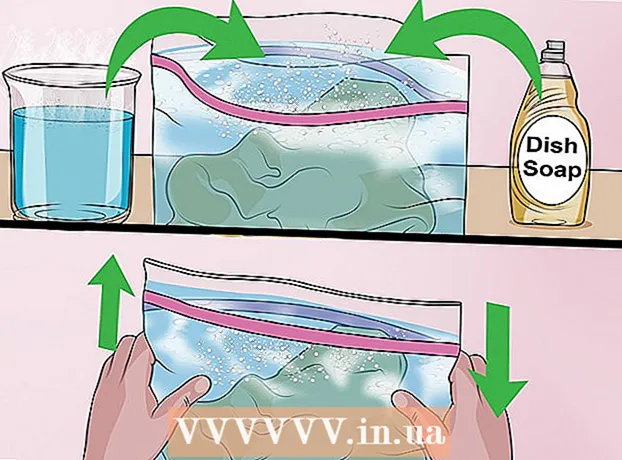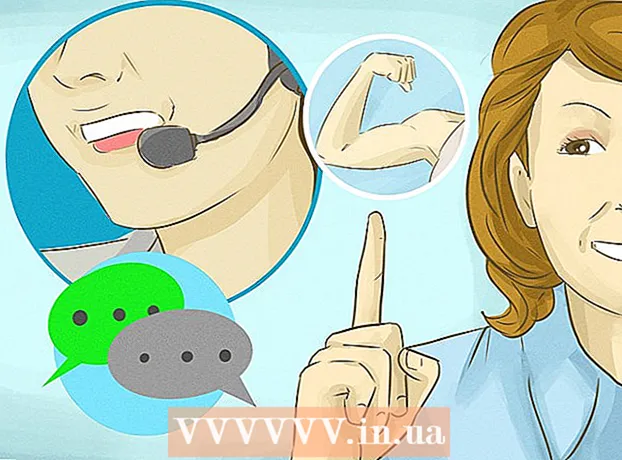Forfatter:
Morris Wright
Opprettelsesdato:
2 April 2021
Oppdater Dato:
26 Juni 2024

Innhold
- Å trå
- Metode 1 av 4: Bruke AppleScript
- Metode 2 av 4: Bla gjennom Finder
- Metode 3 av 4: Skriv inn serveradressen i Finder
- Metode 4 av 4: Koble til en nylig brukt server
Å koble Mac-en til en server er en ideell måte å kopiere filer direkte fra en Mac til en annen, dele store filer eller få tilgang til filer fra et annet nettverk. Du kan koble til nesten hvilken som helst Mac- eller Windows-server i nettverket ditt, så lenge fildeling er aktivert på serveren. Denne wikiHow lærer deg hvordan du kobler til en server på en Mac.
Å trå
Metode 1 av 4: Bruke AppleScript
 Åpne Finder
Åpne Finder  Klikk på mappen Programmer. Det er i sidefeltet til venstre for Finder. Dette viser en liste over alle programmene du har installert på din Mac.
Klikk på mappen Programmer. Det er i sidefeltet til venstre for Finder. Dette viser en liste over alle programmene du har installert på din Mac.  Åpne mappen Verktøy. Ikonet ligner en blå mappe med verktøy på. Det er i applikasjonsmappen. En liste over systemapplikasjoner vises.
Åpne mappen Verktøy. Ikonet ligner en blå mappe med verktøy på. Det er i applikasjonsmappen. En liste over systemapplikasjoner vises.  Start Terminal-applikasjonen
Start Terminal-applikasjonen  Skriv inn følgende kommando i Terminal:fortell appen "Finder" for å åpne stedet. Dette er starten på kommandoen for å åpne et sted i Finder. Ikke trykk Enter ennå. Det er mer å legge til i kodelinjen.
Skriv inn følgende kommando i Terminal:fortell appen "Finder" for å åpne stedet. Dette er starten på kommandoen for å åpne et sted i Finder. Ikke trykk Enter ennå. Det er mer å legge til i kodelinjen.  Legg til følgende syntaks i terminalkommandoen:"Protokoll: // brukernavn: passord @ ipaddress / mappe". I denne syntaksen skriver du inn serverprotokollen (for eksempel ftp, smb) i stedet for "protokoll". Skriv inn det faktiske brukernavnet og passordet som kreves for å logge inn i stedet for "brukernavn" og "passord". Skriv inn serverens IP-adresse i stedet for "ipaddress". Til slutt skriver du inn navnet på den delte mappen i stedet for "mappen".
Legg til følgende syntaks i terminalkommandoen:"Protokoll: // brukernavn: passord @ ipaddress / mappe". I denne syntaksen skriver du inn serverprotokollen (for eksempel ftp, smb) i stedet for "protokoll". Skriv inn det faktiske brukernavnet og passordet som kreves for å logge inn i stedet for "brukernavn" og "passord". Skriv inn serverens IP-adresse i stedet for "ipaddress". Til slutt skriver du inn navnet på den delte mappen i stedet for "mappen". - For en lokal server, skriv "lokal" i stedet for IP-adressen.
- Den fulle kommandoen skal se ut slik: fortell appen "Finder" for å åpne stedet "ftp: // admin: [email protected]/pictures"
 trykk ↵ Gå inn på tastaturet. Dette vil utføre kommandoen. Mac-en din vil nå være koblet til serveren du spesifiserte.
trykk ↵ Gå inn på tastaturet. Dette vil utføre kommandoen. Mac-en din vil nå være koblet til serveren du spesifiserte.
Metode 2 av 4: Bla gjennom Finder
 Åpne et nytt Finder-vindu
Åpne et nytt Finder-vindu  klikk på Gå. Det er i menylinjen øverst på skjermen.
klikk på Gå. Det er i menylinjen øverst på skjermen.  klikk på Koble til serveren. Det er nederst i menyen som åpnes når du klikker "Gå".
klikk på Koble til serveren. Det er nederst i menyen som åpnes når du klikker "Gå".  klikk på Blader. Det er det første alternativet nederst til høyre i vinduet "Koble til server". Dette viser en liste over servere som er tilgjengelige i nettverket.
klikk på Blader. Det er det første alternativet nederst til høyre i vinduet "Koble til server". Dette viser en liste over servere som er tilgjengelige i nettverket.  Klikk på serveren du vil koble til. Du kan koble til den i nettverksvinduet, eller i sidefeltet til venstre.
Klikk på serveren du vil koble til. Du kan koble til den i nettverksvinduet, eller i sidefeltet til venstre.  Velg "Gjest" eller "Registrert bruker". Hvis du er en registrert bruker av serveren, klikker du på alternativknappen ved siden av "Registrert bruker". Hvis du ikke er en registrert bruker, klikker du på alternativknappen ved siden av "Gjest". Disse alternativene er ved siden av "Koble til" i vinduet.
Velg "Gjest" eller "Registrert bruker". Hvis du er en registrert bruker av serveren, klikker du på alternativknappen ved siden av "Registrert bruker". Hvis du ikke er en registrert bruker, klikker du på alternativknappen ved siden av "Gjest". Disse alternativene er ved siden av "Koble til" i vinduet.  Skriv inn brukernavnet og passordet ditt i de aktuelle feltene. Hvis du er registrert bruker, vennligst skriv inn brukernavn og passord i de aktuelle feltene.
Skriv inn brukernavnet og passordet ditt i de aktuelle feltene. Hvis du er registrert bruker, vennligst skriv inn brukernavn og passord i de aktuelle feltene.  klikk på Å koble. Du vil nå være koblet til den spesifikke serveren.
klikk på Å koble. Du vil nå være koblet til den spesifikke serveren.
Metode 3 av 4: Skriv inn serveradressen i Finder
 Åpne et nytt Finder-vindu
Åpne et nytt Finder-vindu  klikk på Gå. Dette er i menylinjen øverst på skjermen.
klikk på Gå. Dette er i menylinjen øverst på skjermen.  klikk på Koble til serveren. Dette er nederst i rullegardinmenyen som åpnes når du klikker "Gå".
klikk på Koble til serveren. Dette er nederst i rullegardinmenyen som åpnes når du klikker "Gå".  Skriv inn adressen til serveren i feltet "Serveradresse". Nettverksadressen må være en protokoll (for eksempel afp: //, smb: // eller ftp: //, avhengig av servertype) etterfulgt av navnet på Domain Name System (DNS) og banenavnet for datamaskin.
Skriv inn adressen til serveren i feltet "Serveradresse". Nettverksadressen må være en protokoll (for eksempel afp: //, smb: // eller ftp: //, avhengig av servertype) etterfulgt av navnet på Domain Name System (DNS) og banenavnet for datamaskin. klikk på Opprette en forbindelse. Det er i nedre høyre hjørne av vinduet "Koble til serveren".
klikk på Opprette en forbindelse. Det er i nedre høyre hjørne av vinduet "Koble til serveren".  Velg "Gjest" eller "Registrert bruker". Hvis du er en registrert bruker av serveren, klikker du på alternativknappen ved siden av "Registrert bruker". Hvis du ikke er en registrert bruker, klikker du på alternativknappen ved siden av "Gjest". Disse alternativene er ved siden av "Koble til" i vinduet.
Velg "Gjest" eller "Registrert bruker". Hvis du er en registrert bruker av serveren, klikker du på alternativknappen ved siden av "Registrert bruker". Hvis du ikke er en registrert bruker, klikker du på alternativknappen ved siden av "Gjest". Disse alternativene er ved siden av "Koble til" i vinduet.  Skriv inn brukernavnet og passordet ditt i de aktuelle feltene. Hvis du er registrert bruker, vennligst skriv inn brukernavn og passord i de aktuelle feltene.
Skriv inn brukernavnet og passordet ditt i de aktuelle feltene. Hvis du er registrert bruker, vennligst skriv inn brukernavn og passord i de aktuelle feltene.  klikk på Opprette en forbindelse. Du vil nå være koblet til den spesifikke serveren.
klikk på Opprette en forbindelse. Du vil nå være koblet til den spesifikke serveren.
Metode 4 av 4: Koble til en nylig brukt server
 Klikk på Apple-menyen
Klikk på Apple-menyen  Plasser musepekeren over Nylige varer. Dette viser en liste over nylige servere og mappeplasseringer du har besøkt.
Plasser musepekeren over Nylige varer. Dette viser en liste over nylige servere og mappeplasseringer du har besøkt. - Hvis du ikke nylig har koblet til en server, vil ingen bli oppført.
 Klikk på navnet på serveren du nylig har koblet til. Det er under "Servere" i listen over nylige artikler. Mac-en din kobler seg til serveren på nytt og viser serverfilene i et nytt Finder-vindu.
Klikk på navnet på serveren du nylig har koblet til. Det er under "Servere" i listen over nylige artikler. Mac-en din kobler seg til serveren på nytt og viser serverfilene i et nytt Finder-vindu. - Du kan bli bedt om å oppgi brukernavn og passord for å koble til serveren.